Centos 03 基础命令
切换目录
cd ~ 切换到当前用户的家目录
cd - 切换到上一次的目录
上传与下载
支持包在Dial-up Networking Support选项里,没有装可以通过
1、yum install lrzsz -y
2、yum groupinstall "Dial-up Networking Support" -y
下载文件:
sz -y install.log(-y表示覆盖)
上传到服务器
rz -y 找到内容
只能上传下载文件
上传文件可以是任意文件
在使用远程工具上:root用户的命令后标记是#号,而一般用户的话则是$号
一些基础命令
ls -ld => 以长目录的格式显示目录,-a 显示目录的隐藏文件
touch file.txt => 新建文件,如果文件存在就改变文件的访问时间
pwd => 查看当前路径
cp a.txt /usr/ => 复制文件a.txt到/usr/路径
cp -a /etc/aaa/ /tmp/ => 拷贝目录到tmp文件夹下,正常用-a不用-r,a=dpr
cp -r => 递归的拷贝目录
cp -p => 连同文档属性一起复制过去,而非使用默认属性
\cp /data/dandy.txt /test/ => 拷贝到另一个目录,覆盖文件,不提示是否覆盖
mv /data /root/ => 把根下面的data目录移到root的目录下面
xargs => 用于把find/ls的输出交给后面处理
~ 当前用户家目录
| 管道;把前一个命令的输出交给另一个命令继续处理,两边不需要空格
cat命令
cat aa.txt => 查看文件内容
cat -n aa.txt => 显示行号
进阶
输入内容覆盖文件,注意这里是键入回车的一行,然后输入ctrl + d,特别是在mac上不是command + d!!!!
[dandy@centos7 ~]$ cat dandy.txt
a
b
c
[dandy@centos7 ~]$ cat > dandy.txt
1
2
3
^C
[dandy@centos7 ~]$ cat dandy.txt
1
2
3
追加进文件;>>代表追加;<<代表输入
[dandy@centos7 ~]$ cat >> dandy.txt << 11
> elina
> dandy
> taylor
> 11
[dandy@centos7 ~]$ cat dandy.txt
1
2
3
elina
dandy
taylor
[dandy@centos7 ~]$
另一种简单追加方法:同理是ctrl + d
[dandy@centos7 ~]$ cat >> dandy.txt
time1
time2
# 回车到空行 ctrl + d
[dandy@centos7 ~]$ cat dandy.txt
1
2
3
elina
dandy
taylor
time1
time2
[dandy@centos7 ~]$
echo命令
[dandy@centos7 ~]$ echo "hello"
hello # 屏幕打印
echo {a..f}
echo {..} => 打印输出、横向
进阶:
重定向,单行文本覆盖文件,有内容全部丢失
[dandy@centos7 ~]$ echo "write your words" > dandy.txt
[dandy@centos7 ~]$ cat dandy.txt
write your words
[dandy@centos7 ~]$
追加重定向,追加到现有文件的结尾部分
[dandy@localhost ~]$ echo 'adding to the end' >> dandy.txt
[dandy@localhost ~]$ cat dandy.txt
write your words
adding to the end
[dandy@localhost ~]$
> 标准输入重定向
< 标准输出重定向
vi命令
a 或者i进入编辑模式
:q 保存
:wq! 强制保存
:set nu 显示行号
dd 删除当前行
yy 拷贝当前行
p 粘贴
2gg 定位行号
G 切换到文件尾
gg 切换到文件头
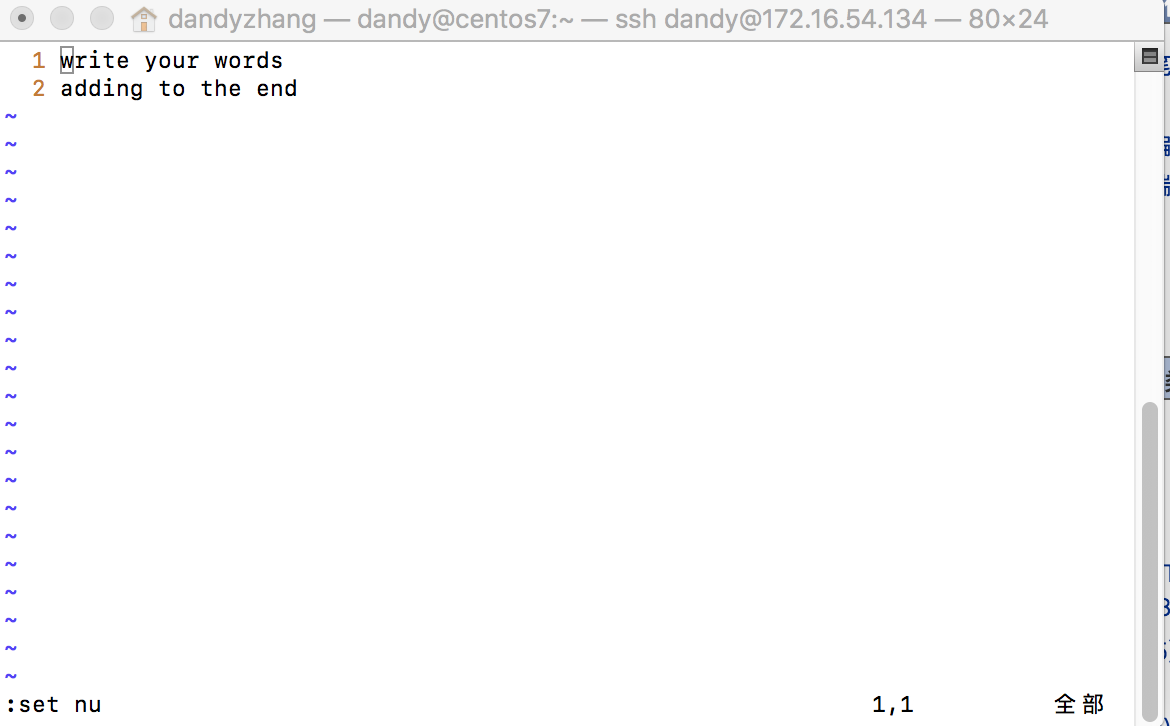
vimdiff dandy.txt dandy1.txt # 比较两个文件的差异
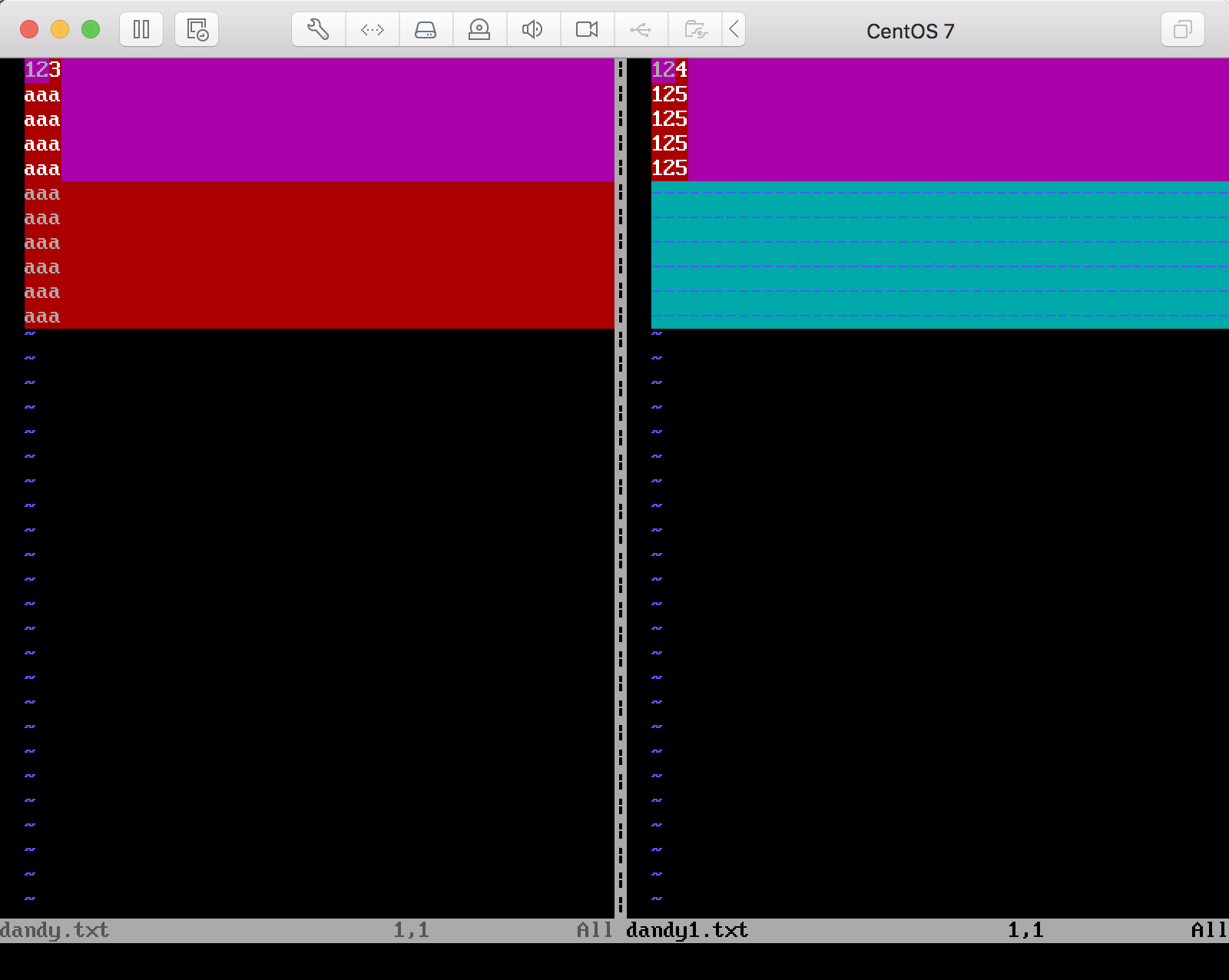
mv dandy.txt /data/ => 将dandy.txt文件移到/data/目录下,如果后面/data/变成/data/dandy111.txt就有了改名的功能
mv /data /usr/ => 将data文件目录移到/usr/目录里面
rm dandy.txt => 删除文件
rm -f dandy.txt => 强制删除
rm -r /data => 删除目录
rmdir data => 删除空目录 鸡肋的命令
find命令
find / -type f -name "dandy.txt" => 在/根目录查找 类型文件,名字cat
find / -type f -name "dandy.txt" -exec rm -f {} \;
=> {}代表find找到的内容
-exec 到 \都是参数
rm -f {}
; bash 是特殊的意义,用反斜杠转义
find / -type f -name "test.txt" | xargs rm -f
=> xargs把查找出来的文件结果集,按行交给rm -f命令处理
find /root/ -type f -name "*.log" -mtime | xargs rm -f
=> 5 是找到所有5天前4天后被更改的档案文件
modify time- 是4天内被改的档案,
+ 是4天后被改的档案。
查找文件内容
grep -v dandy test.txt => 过滤文件中包含dandy的行,并排除
grep dandy test.txt => 过滤出来文件中包含dandy的行
head - test.txt => 显示文件前两行;不接参数,默认显示前10行
tail - test.txt => 显示文件后两行;不接参数,默认显示后10行
tail -f test.txt => 监控文件结尾处的变化
sed -n /dandy/p test.txt => 取出包含dandy的一整行,取消其它行的输出
p是打印筛选的意思, -n表示取消默认输出或者取消原始输出
sed /^dandy/d test.txt => 把以dandy开头的行过滤掉
d代表删除 sed '/dandy/d' test.txt => 包含dandy的行删除,引号加不加没区别
awk /dandy/ test.txt => 过滤出来带dandy的行
创建目录
mkdir a b c => 创建多个文件夹
mk -p /data/test => 递归创建文件夹
tree /data => 查看data文件夹下的目录结构
查看命令路径
which cp => 查看cp的所在路径, whereis locate find
全路径执行命令
/usr/bin/cp /data/dandy.txt /tmp => 用全路径执行命令
别名alias
alias => 查看当前所有的别名
alias cp => 查看cp的别名
alias rm = 'echo "rm can not be executed."'
=> 修改别名
alias egrep='egrep --color=auto'
alias fgrep='fgrep --color=auto'
alias grep='grep --color=auto'
alias l.='ls -d .* --color=auto'
alias ll='ls -l --color=auto'
alias ls='ls --color=auto'
如上 ll命令的意思就是ls命令加上-l参数
可以用unalias来取消别名,一般不改系统默认的别名,它具有一定的保护措施。
别名的作用:
)通过给危险命令加一些保护参数,防止人为误操作
)把很多复杂的字符串变成一个简单的字符串
系统别名的位置 cat ~/.bashrc
# User specific aliases and functions
seq命令
seq => 竖着打出1~5序列
seq -s " " => -s指定分隔符空格,横着输出 1~5序列
seq => 竖着打出2~5序列
seq => 隔2个数输出
seq |tac => tac 反转内容输出
seq >> dandy.txt => 产生100的序列追加进dandy.txt文件
提取文件中指定的行号
head - dandy.txt|tail - => 查找20~30行的内容输出
tail - dandy.txt|head -
sed -n ,30p dandy.txt => 取消其它行输出,打印20~30行
sed -n '20,30p' dandy.txt
sed -n 30p dandy.txt => 输出打印第30行
awk '{if(NR>19&&NR<31) print $0}' dandy.txt
=> NR变量代表行号,如果>19, <30
$ 代表print整个列
'{}' 固定格式,执行内部命令
sed 擅长输出行
awk 擅长输出列
awk -F ":" '{print $1}' /etc/passwd => 输出打印文件第一列
-F ":" 分割参数
$ 第一列,$2第二列,$ 整行
替换文件内容
sed -i s#dandy#elina#g dandy.txt
=> s代表编辑替换,g代表全部替换
-i 插入或者写入原文件
find / -type f -name "dandy.txt" | xargs sed -i s#dandy#elina#g
=> 查找到所有的dandy.txt文件,并对每一个执行替换命令
不能忘本
cat /etc/redhat-release => 查看系统版本
uname -r => 查看系统内核
uname -m => 查看操作系统位数
快捷键
快捷键
tab => 补全命令或者路径
ctrl + c => 终止当前任务命令程序
ctrl + d => 推出当前用户环境,相当于exit、logout
ctrl + a => 快速移动至行开头
ctrl + e => 快速移动到行结尾
ctrl + u => 不留痕迹的清楚
ctrl + r => 从历史记录查找命令
! => 执行历史记录里面的165行的记录
!! => 执行最近的命令
! c => 调用最近以c开头的命令
此篇blog虽然全篇幅都是在讲命令,但也只是讲了其中的一部分命令的简单应用,之后还是会补充,不过不确定是在实战还是继续这样一种方式的篇幅。此时,这里给大家介绍几种自己查看命令使用方法的办法。
1、man 命令

2、命令 --help 或者 命令 -- h
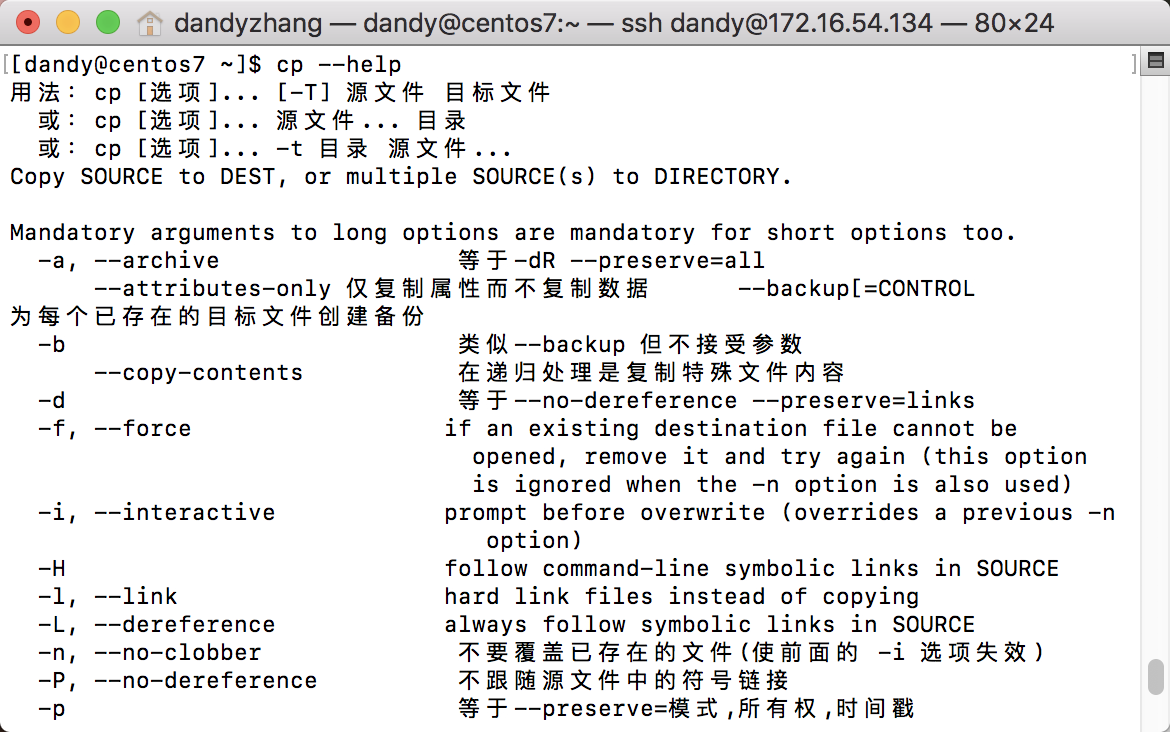
3、搜索引擎
不必多说,你懂我懂大家懂。
Centos 03 基础命令的更多相关文章
- CentOS常用基础命令大全
这篇文章主要介绍了CentOS常用基础命令大全,学习centos的朋友需要掌握的知识,需要的朋友可以参考下 1.关机 (系统的关机.重启以及登出 ) 的命令shutdown -h now 关闭系统(1 ...
- CentOS 7基础命令介绍
01 CentOS基础命令介绍 重所周知,Linux是一个主要通过命令行来进行管理的操作系统,即通过键盘输入指令来管理系统的相关操作,包括但不限于编辑文件.启动/停止服务等.这和初学者曾经使用的Win ...
- Centos 文件系统基础命令
目录 centos7的目录结构(linux所以的都文件,万物接文件) 1 pwd 显示当前所在的路径 2 cd 切换目录结构 3 mkdir创建目录信息 4 touch 创建文件(触摸) 5 ls 检 ...
- CentOS 7 基础命令安装
https://my.oschina.net/u/1428349/blog/288708 1. ifconfig安装 > yum install net-tools 临时变量(可以直接使用sbi ...
- CentOS常用基础命令汇总
1.关机 (系统的关机.重启以及登出 ) 的命令 shutdown -h now 关闭系统(1) init 0 关闭系统(2) telinit 0 关闭系统(3) shutdown -h hours: ...
- 最小化安装centos ubuntu基础命令
# yum install vim iotop bc gcc gcc-c++ glibc glibc-devel pcre \ pcre-devel openssl openssl-devel zip ...
- Linux学习之CentOS(二)--初识linux的一些常用命令(基础命令)
初次学习linux系统,首先也得会一些linux的基本命令.至少要先学会开启和关闭系统吧!我称为 基础命令! linux命令是对Linux系统进行管理的命令.对于Linux系统来说,无论是中央处理器. ...
- centos shell基础 alias 变量单引号 双引号 history 错误重定向 2>&1 jobs 环境变量 .bash_history source配置文件 nohup & 后台运行 cut,sort,wc ,uniq ,tee ,tr ,split, paste cat> 2.txt <<EOF 通配符 glob模式 发邮件命令mail 2015-4-8 第十二节课
centos shell基础知识 alias 变量单引号 双引号 history 错误重定向 2>&1 jobs 环境变量 .bash_history source配置文件 ...
- 【03】循序渐进学 docker:基础命令
写在前面的话 之前谈了啥是 docker 和怎么安装 docker,这里就谈谈 docker 命令的使用,当然,这里的使用可能只是局限于 docker 的增删查改. 另外需要注意的是,为了图片的美观, ...
随机推荐
- django基于存储在前端的token用户认证
一.前提 首先是这个代码基于前后端分离的API,我们用了django的framework模块,帮助我们快速的编写restful规则的接口 前端token原理: 把(token=加密后的字符串,key= ...
- django跨域请求问题
一 同源策略 同源策略(Same origin policy)是一种约定,它是浏览器最核心也最基本的安全功能,如果缺少了同源策略,则浏览器的正常功能可能都会受到影响.可以说Web是构建在同源策略基础之 ...
- request 请求头的处理
一.请求头:说明了请求要带的一些说明,有的请求需要带,有的不需要带 一般会带上格式,对于新浪微博来说,他一定要带上user-agent content-type:application/json 二. ...
- 安装原版Win8.1并激活
别问我为啥是win8.1,因为我不喜欢win10. 别问我为啥装系统,因为我新买了个硬盘. 别问我为啥写个教程,因为经历了很多坑. 第一步,用U启动做个U盘启动 http://www.uqdown.c ...
- Idea + Git + GitLab 使用
首先去下载Git,https://git-scm.com/ 安装好之后,打开Idea--->Settings,,,设置Git路径,然后点击Test按钮 然后是GitLab,一般企业内部开发都会有 ...
- 做错的题目——给Array附加属性
- java 学习:在java中启动其他应用,由jenkins想到的
在jenkins的实践中遇到了一个问题: 我的项目依赖其他第三方应用的地方比较多,而且会占用多个端口,如何处理端口和启动/关闭第三方应用成了难题. 初级解决方案:在服务端上面写一堆bat文件,,,,_ ...
- HTML学习笔记Day13
一.HTML+CSS代码实现三角形 (一)transparent透明属性实现代码编写三角 <!DOCTYPE html> <html> <head> <met ...
- 微信小程序:分页和加载更多
直接上代码吧.不足之处,多多指教,一起进步 1.wxml页面的最后敲上,css自己定义 <view class="loadmore" mtype="{{mtype} ...
- plsql无法正常显示汉字
首先执行语句 select * from V$NLS_PARAMETERS 查看第一行中PARAMETER项中为NLS_LANGUAGE 对应的VALUE项中是否为SIMPLIFIED CHINES ...
